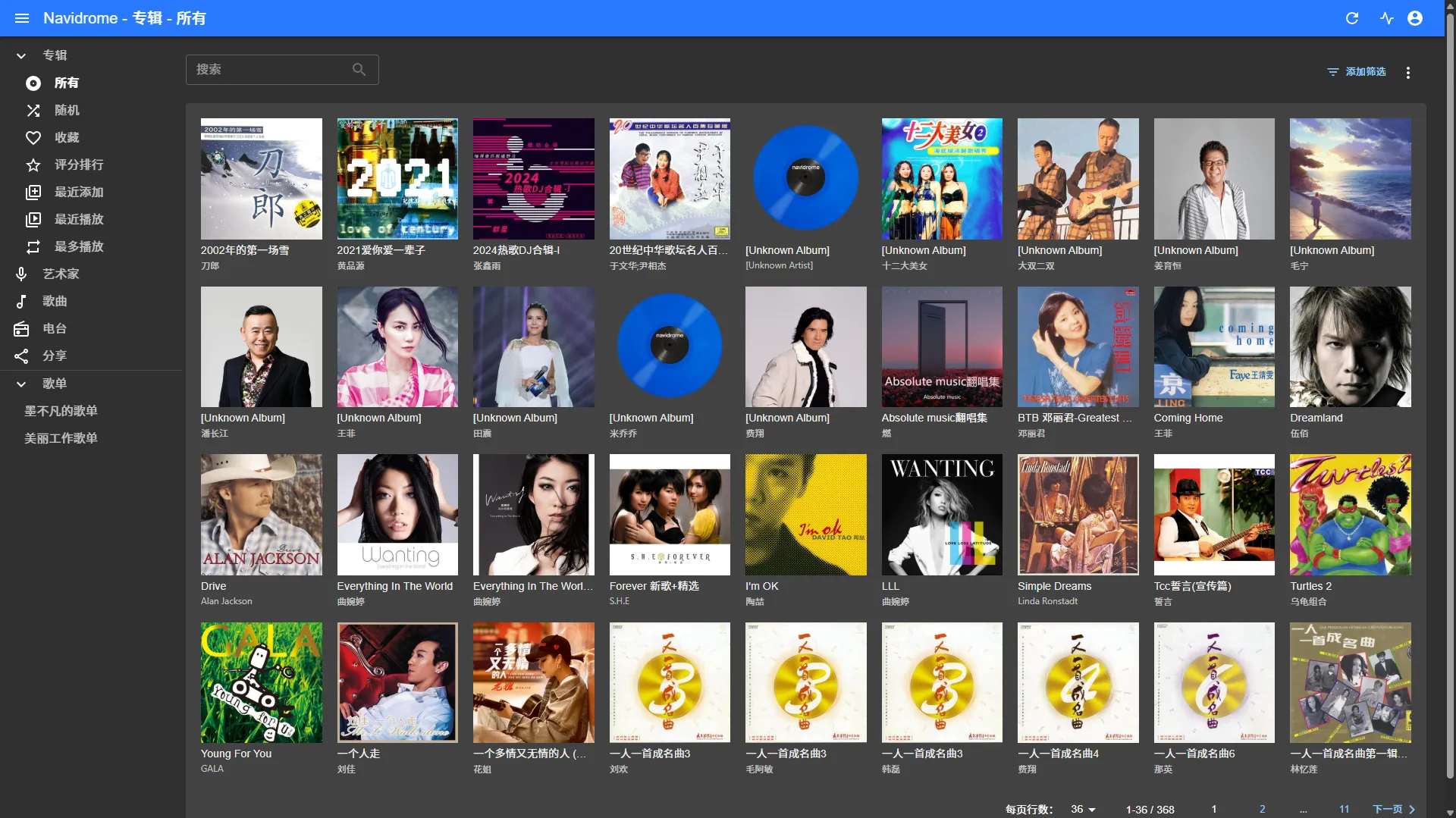Docker é¨ç˝˛ Navidrome éłäšćĺĄĺ¨ đľâď¸
đ çŽĺ˝ĺŻźčŞ
- đŻ 饚çŽçŽäť
- â¨ ć ¸ĺżçšć§
- đł ä¸ăDocker é¨ç˝˛ Navidrome
- đ äşăä˝żç¨ Navidrome
- đ ä¸ăNginx ĺĺ䝣çé 罎
- đ§ ĺă厚ĺ¨çť´ć¤ĺ˝äť¤
- đ ĺŻčŞéłäšäšć ďźć˘ç´˘ć éćĺž
đŻ 饚çŽçŽäť
- đ
NavidromeĺŽç˝ĺ°ĺďź https://www.navidrome.org/ - đ
NavidromeĺŽćšćźç¤şďź https://demo.navidrome.org/app/#/login (ç¨ćˇĺ/ĺŻç :demo/demo) - đ
NavidromeĺŽčŁ ććĄŁďź https://www.navidrome.org/docs/installation/ - đą
GitHub饚çŽĺ°ĺďź https://github.com/navidrome/navidrome - đ
Dockeréĺĺ°ĺďź https://hub.docker.com/r/deluan/navidrome
Navidrome ćŻä¸ä¸ŞĺźćşçéłäšćľĺŞä˝ćĺĄĺ¨ďźĺ 莸ć¨éčżç˝éĄľćľč§ĺ¨ćĺ źĺŽšç厢ćˇçŤŻĺşç¨ç¨ĺşčŽżéŽć¨ç个人éłäšĺşăĺŽćŻćĺ¤ç§éłé˘ć źĺźďźćäžçžč§ççé˘ĺ基大çéłäšçŽĄçĺč˝ă
â¨ ć ¸ĺżçšć§
| çšć§çąťĺŤ | ĺč˝ćčż° | äźĺż |
|---|---|---|
| đ§ ĺ¤ć źĺźćŻć | ćŻć MP3ăAACăFLACăOGGăOPUS ç丝ćľéłé˘ć źĺź | ĺ źĺŽšĺ äšććéłäšćäťśçąťĺ |
| đ 表嚳ĺ°čŽżéŽ | ĺŻéčżç˝éĄľćľč§ĺ¨ć秝ĺ¨ĺşç¨éćśéĺ°čŽżéŽéłäšĺş | éćśéĺ°äşŤĺ个人éłäšćśč |
| đ ćşč˝ćç´˘ | 基大çćç´˘ĺč˝ďźćŻććčşćŻĺŽśăä¸čžăćć˛ĺç忍éćĽćž | 忍éĺŽä˝ćłĺŹçéłäš |
| đą 秝ĺ¨ĺ弽 | ĺĺşĺźčŽžčŽĄďźĺ¨ććşĺĺšłćżä¸ĺćčŻĺĽ˝ä˝éŞ | 秝ĺ¨çŤŻä˝żç¨ä˝éŞäźç§ |
| đ¨ 丝é˘ĺŽĺś | ćŻćĺ¤ç§çé˘ä¸ťé˘ĺčŞĺŽäšé饚 | 个ć§ĺçé˘éŁć ź |
| đ ĺŽćśĺćĽ | čŞĺ¨ćŁćľĺšśĺćĽéłäšĺşä¸çć°ĺ˘ĺ 厚 | éłäšĺşĺ§çťäżććć° |
| đ ććžçťčŽĄ | 莰ĺ˝ććžĺĺ˛ĺ个人ćśĺŹäš ćŻ | äşč§ŁčŞĺˇąçéłäšĺ弽 |
đł ä¸ăDocker é¨ç˝˛ Navidrome
1. ĺĺťşé¨ç˝˛çŽĺ˝ĺ docker-compose.yml ćäťś đ
|
|
2. ćĺéĺĺšśĺŻĺ¨ĺŽšĺ¨ đ
|
|
đ äşăä˝żç¨ Navidrome
1. čŽżéŽ Web çé˘ đť
- ćŹĺ°čŽżéŽďź http://localhost:4533
- ĺąĺç˝čŽżéŽďź http://ćĺĄĺ¨IP:4533
- ĺĺ莿éŽďź https://navidrome.example.com ďźé 罎ĺĺ䝣çĺďź
2. éŚćŹĄä˝żç¨ćĽéޤ đŻ
- ćĺźćľč§ĺ¨čŽżéŽä¸čż°ĺ°ĺ
- éŚćŹĄčŽżéŽéčŚĺ坺玥çĺč´Śćˇďźç¨ćˇĺĺĺŻç ďź
- çłťçťäźčŞĺ¨ćŤćé
罎çéłäšçŽĺ˝
/mnt/file/music - çĺž éłäšĺşćŤćĺŽćďźć šćŽéłäšć°éĺŻč˝éčŚĺ ĺéďź
- ĺźĺ§äşŤĺć¨ç个人éłäšćľĺŞä˝ćĺĄďź
3. ć ¸ĺżĺč˝éč§ đŻ
| ĺč˝ | 忍ćˇéŽ / ĺ ĽĺŁ | 说ć |
|---|---|---|
| đľ ććžć§ĺś | çŠşć źéŽ | ććž/ćĺĺ˝ĺéłäš |
| âď¸ ä¸ä¸ć˛ | â éŽ | ććžä¸ä¸éŚćć˛ |
| âŽď¸ ä¸ä¸ć˛ | â éŽ | ććžä¸ä¸éŚćć˛ |
| đ 忍éćç´˘ | / éŽ |
忍éćç´˘éłäšĺş |
| đą 秝ĺ¨çŤŻĺşç¨ | Substreamer, play:Sub | ćŻćĺ¤ç§çŹŹä¸ćšĺŽ˘ćˇçŤŻ |
| đ 丝é˘ĺć˘ | 莞罎 â çé˘ | ĺć˘ćć丝é˘ć¨Ąĺź |
| đť éćşććž | ććžć§ĺść | éćşććžéłäšĺşćć˛ |
| đ ĺć˛ĺžŞçŻ | ććžć§ĺść | ĺć˛ĺžŞçŻććžć¨Ąĺź |
đ ä¸ăNginx ĺĺ䝣çé 罎
莿éŽĺ°ĺ示äžďź https://navidrome.example.com
1. ĺĺťş Nginx é 罎ćäťś đ§
|
|
2. ćľčŻĺšśéč˝˝ Nginx đ
|
|
đ§ ĺă厚ĺ¨çť´ć¤ĺ˝äť¤
1. Docker Compose ĺ˝äť¤ đł
|
|
2. Docker 厚ĺ¨ĺ˝äť¤ đŚ
|
|
3. Docker éĺ玥ç đ
|
|
đ ĺŻčŞéłäšäšć ďźć˘ç´˘ć éćĺž
éčżćŹć楣ďźä˝ 塲çťćĺä˝żç¨ Docker é¨ç˝˛äş Navidrome éłäšćĺĄĺ¨ďźĺšśĺĺŠ Nginx ĺĺ䝣çĺŽç°äşĺŽĺ ¨äžżćˇçčżç¨čŽżéŽăç°ĺ¨ďźä˝ ĺŻäťĽďź
đľ éćśéĺ° ç
ĺŹä¸Şäşşéłäšćśčďźć 莺躍ĺ¤ä˝ĺ°é˝č˝äşŤĺéŤĺč´¨éłäšä˝éŞ
đ§ ĺŽĺ
¨čŞä¸ť ćć§čŞĺˇąçéłäšĺşďźĺĺŤĺšłĺ°éĺśĺ莢é
č´šç¨ďźçćŁćĽćä˝ çéłäš
đ éç§ĺŽĺ
¨ ććć°ćŽćŹĺ°ĺĺ¨ďźć éć
ĺżçŹŹä¸ćšćśéä˝ çćśĺŹäš ćŻĺĺ弽
đą ĺ¤çŤŻĺćĽ ĺ¨ććşăĺšłćżăçľčçĺç§čŽžĺ¤ä¸ć çźĺć˘ďźäżćććžčżĺşŚĺćĺĺćĽ
éłäšćŻĺżçľç䟴䞣ďźćŻć 睪çčŻčŻăćż Navidrome ćä¸şä˝ ĺż ĺŽçéłäšçŽĄĺŽśďźéŞäź´ä˝ ĺ¨ćŻä¸ä¸ŞéčŚćĺžçćśĺťďźć 莺ćŻĺˇĽä˝çä¸ćł¨ăć čĄçćŹćčżćŻçŹĺ¤çĺŽéă
äťç°ĺ¨ĺźĺ§ďźć´çćśčďźĺç°éłäšââćĺťşä˝ çŹä¸ć äşçç§äşşéłäšĺ¤Šĺ°ĺ§ďźđś
đ **ćçťĺ
łćł¨**ďźĺťşčŽŽçć
Navidrome ĺŽćšć´ć°
ďźčˇĺćć°ĺč˝ä¸äźĺă
đ ĺéŚä¸ćŻćďźä˝żç¨ä¸éĺ°éŽé˘ćć坺莎ďźĺŻĺĺž
GitHub Issues
ćĺşă
çĽä˝ čĺŹć忍ďźéłäšĺ¸¸äź´ďźđ